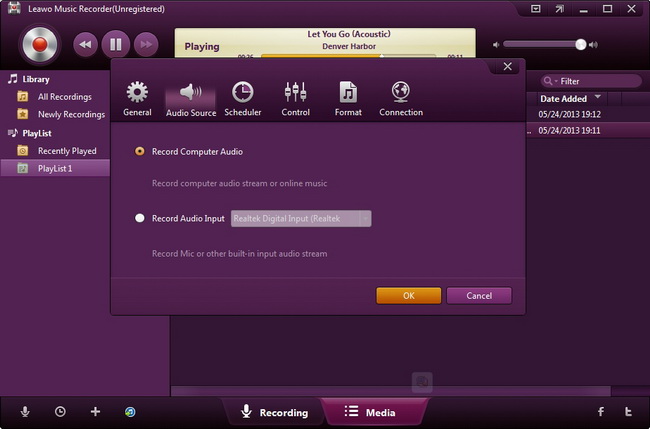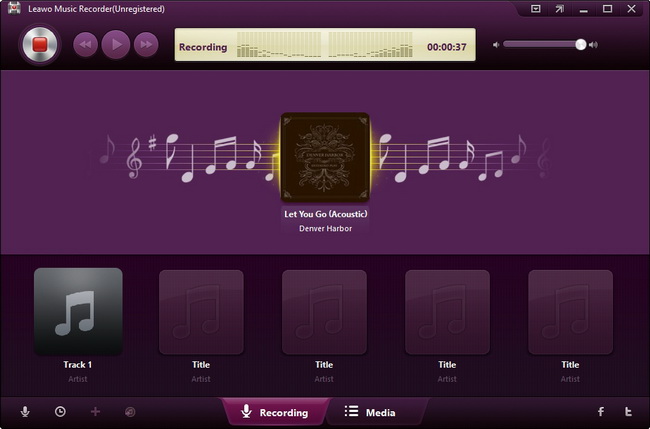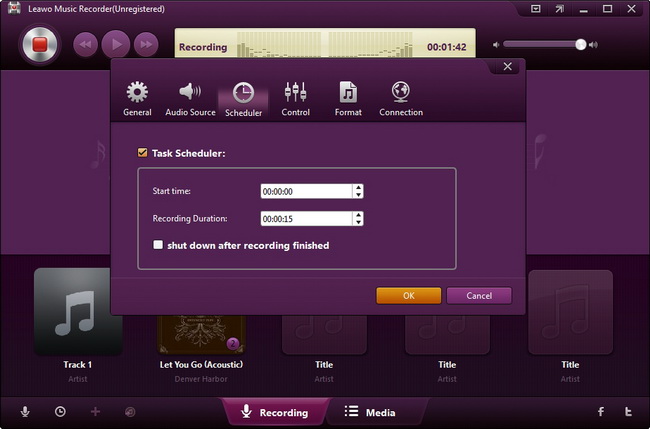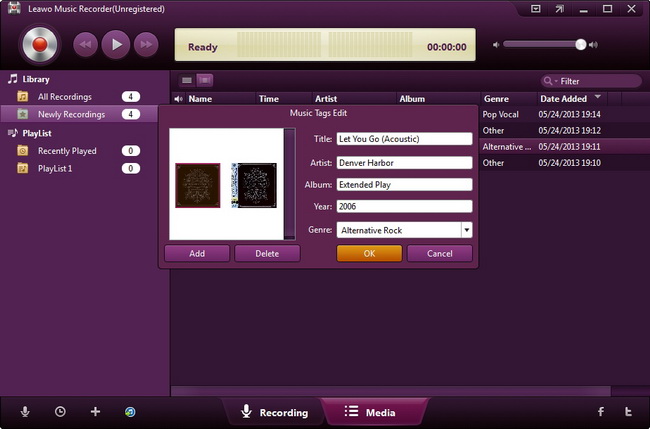- ホーム
- >
- Leawo Music Recorder
- Leawo Music Recorder Mac用
- >
- User Guide
Leawo Music Recorderで音楽を録音する方法
ステップ1:オーディオソースを設定する
Leawo Music Recorder を起動した後、左下の「オーディオ ソース」アイコンをクリックして、録音するオーディオ ソースを設定します。選択できるオプションは 2 つあります: コンピューター オーディオを録音、オーディオ入力を録音。それぞれ詳細な説明が提供されています。状況に応じていずれかを選択してください。
ステップ2:音楽の録音を開始する
赤い「開始」ボタンをクリックすると、Leawo Music Recorder が録音を開始します。Leawo Music Recorder は自動的にオーディオをキャプチャし、録音を開始します。オーディオ ソースの前に Leawo Music Recorder を実行する必要があることに注意してください。
ヒント:
Leawo Music Recorder には録音タスク スケジューラが用意されており、録音開始時間と継続時間を事前に設定して録音をスケジュールできます。Leawo Music Recorder の左下隅にある「録音タスク スケジューラ」をクリックして、録音開始時間と継続時間を設定できます。
ステップ3:録音を管理する
録音が終了すると、録音された音楽ファイルは「メディア」インターフェースで管理でき、録音ライブラリとプレイリストを確認できます。
ライブラリタブでは、すべての録音と新しい録音を見ることができます。録音されたすべてのファイルは、時間、名前、アーティスト、アルバム、ジャンル、追加日などのタグ付きで表示されます。目的の録音を右クリックして「音楽タグの編集」を選択し、タイトル、アーティスト、アルバム、年、ジャンル、アルバムカバーを編集することで、録音をさらに編集することができます。
プレイリスト タブでは、録音のプレイリストを追加、編集、削除できます。ライブラリから対応するプレイリストに録音を直接ドラッグ アンド ドロップして再生できます。